Todos hemos estado allí en algún momento. Debe enviar un correo electrónico, revisar y redactar todo, presionar Enviar y luego darse cuenta de que lo envió a la persona equivocada. Esto conduce inevitablemente a una conversación y una situación incómodas en las que debe enviar otro correo electrónico explicando que el primero fue un accidente. Todo esto se debe a que no podía cancelar el envío de correos electrónicos en el iPhone con la aplicación de correo integrada.
Lectura relacionada
- Mensajes no enviados de iOS 16 en iPhone
- ¿Los mensajes (e iMessage) no funcionan? Arreglar
- iOS 16: las mejores características que llegarán al iPhone
- Pantalla de bloqueo de iOS 16: cómo personalizar el iPhone
- Novedades en el modo de enfoque con iOS 16
Hay algunas aplicaciones de terceros disponibles en la App Store que incluyen la capacidad de cancelar el envío de correos electrónicos en el iPhone. Pero Apple finalmente trae algunas mejoras masivas a la aplicación Mail que ya está preinstalada en su iPhone y iPad. Con el lanzamiento de iOS 16 y iPadOS 16, puede programar el envío de correos electrónicos, disfrutar de resultados de búsqueda más rápidos e inteligentes, recibir recordatorios para hacer un seguimiento de un correo electrónico y cancelar el envío de correos electrónicos.
Cómo cancelar el envío de correos electrónicos en iPhone
Realmente no hay mucho en el camino de una nueva interfaz si necesita cancelar el envío del correo electrónico en el iPhone. Al igual que si necesita cancelar el envío de mensajes de texto en la aplicación Mensajes, hay un breve período de tiempo que tiene antes de que se envíe el correo electrónico de todos modos. Pero a diferencia de cancelar el envío de mensajes, tiene alrededor de 10 segundos para cancelar el envío del correo electrónico o tendrá que lidiar con una situación potencialmente incómoda. Aquí se explica cómo anular el envío de un correo electrónico en el iPhone:
- Abre el Correo aplicación en tu iPhone.
- Redacte y envíe un correo electrónico desde su iPhone.
- Tan pronto como toques el Enviar botón, mire la parte inferior de la pantalla.
- Toque en el Deshacer Enviar botón.
- Tocar Cancelar en la esquina superior izquierda.
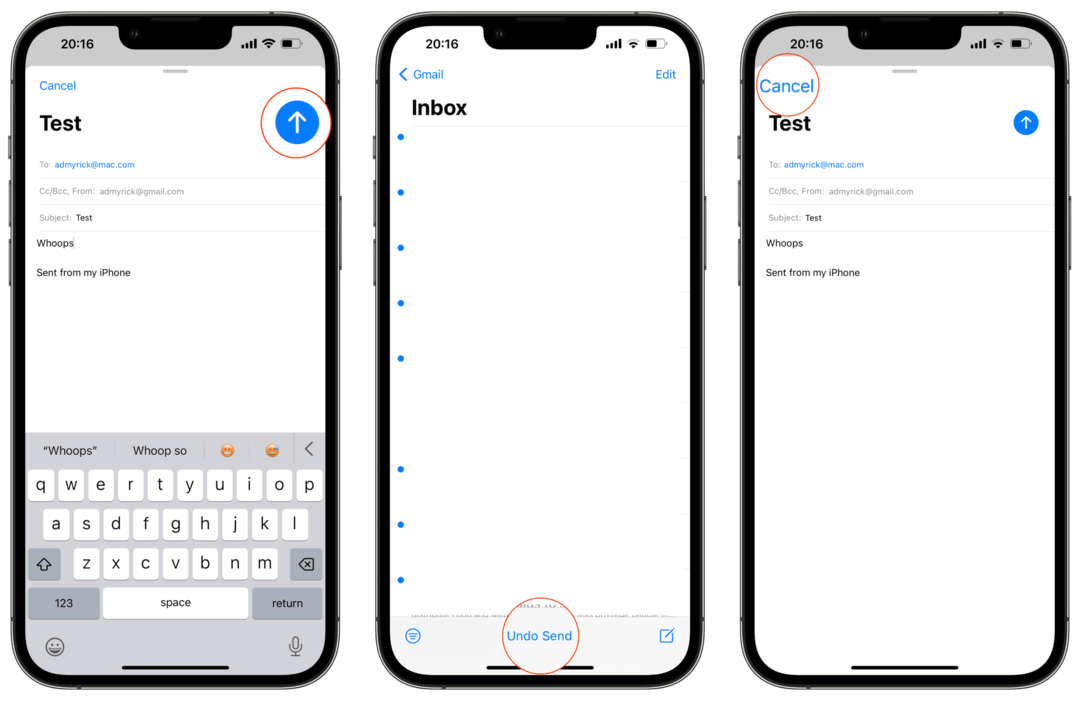
Cuando golpeas el Deshacer Enviar botón, volverá al borrador del correo electrónico. Desde aquí, es la misma interfaz que ve cuando redacta un correo electrónico o accede y edita un correo electrónico redactado. Al tocar el botón Cancelar, se eliminará el correo electrónico por completo. Pero también tiene la capacidad de editar el cuerpo del mensaje, cambiar los destinatarios o simplemente enviarlo de todos modos.
Andrew es un escritor independiente que vive en la costa este de los EE. UU.
Ha escrito para una variedad de sitios a lo largo de los años, incluidos iMore, Android Central, Phandroid y algunos otros. Ahora, pasa sus días trabajando para una compañía de HVAC, mientras trabaja como escritor independiente por la noche.